如何解决Win7系统中IE浏览器提示的运行时错误?
众所周知,IE是Windows系统自带的浏览器,在使用IE的过程中难免会出现一些小问题。最近有用户遇到问题,IE浏览器提示“微软Visual C运行时库,运行时错误报错”。那么如何解决Win7系统中IE浏览器提示的运行时错误呢?下面我们来分享一下具体的解决方案。

Win7系统IE浏览器提示runtime error解决方法
1.原因分析:主要是恶意软件和木马,通过第三方浏览器的扩展功能修改动态链接库的注册。
2.打开“开始”菜单,搜索并运行“iexplore . exe”——,防止IE浏览器被打开。
3.在菜单栏中找到工具,然后打开互联网选项。如下图所示:

4.在常规选项卡上,单击使用空白页按钮。如下图所示:

5.在“常规”选项卡上,单击“删除”,并在弹出窗口中选择删除cookie和临时文件。(如果是IE8以下的浏览器,这一步应该是:点击“删除COOKIE”按钮,点击“确定”;单击“删除所有文件”按钮,并在单击“确定”之前选中“删除所有脱机内容”复选框。如下图所示:

6.在“常规”选项卡上,点击浏览历史一栏的“设置”,在弹出的窗口中选择“查看对象”,会打开“已下载的程序文件”文件夹,然后里面的所有文件都会被删除,基本都是ActiveX文件。如下图所示:
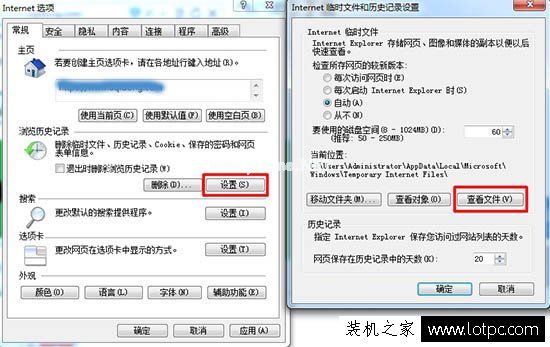
7.在“安全”选项卡中,将“互联网、本地内部网、受信任站点、受限站点”设置为“默认级别”。如下图所示:

8.“隐私”选项卡中的级别设置为“默认”,只需单击“默认”选项将其变为灰色。如下图所示:

9.在内容选项卡上,单击清除SSL状态。如下图所示:

10.单击“高级”选项卡上的“恢复默认设置”按钮,并清除“启用第三方浏览器扩展”复选框。如下图所示:

11.最后,点击“确定”重启IE浏览器,看看问题是否解决。
这是上面分享的Win7系统IE浏览器提示运行时错误的解决方案,希望对大家有所帮助。
版权声明:如何解决Win7系统中IE浏览器提示的运行时错误?是由宝哥软件园云端程序自动收集整理而来。如果本文侵犯了你的权益,请联系本站底部QQ或者邮箱删除。

















